日志的种类和记录的方式-自定义ssh服务日志类型和存储位置
在centos7中,系统日志消息由两个服务负责处理:systemd-journald和rsyslog
1.常见日志文件的作用
系统日志文件概述:/var/log目录保管由rsyslog维护的,里面存放的一些特定于系统和服务的日志文件
| 日志文件 | 用途 |
|---|---|
| /var/log/message | 大多数系统日志消息记录在此处。也有例外的:如与身份验证,电子邮件处理相关的定期作业任务等 |
| /var/log/secure | 安全和身份验证相关的消息和登录失败的日志文件。ssh远程连接产生的日志 |
| /var/log/maillog | 与邮件服务器相关的消息日志文件 |
| /var/log/cron | 与定期执行任务相关的日志文件 |
| /var/log/boot.log | 与系统启动相关的消息记录 |
| /var/log/dmesg | 与系统启动相关的消息记录,一般记录内核 |
例1:查看哪个IP地址经常暴力破解系统用户密码
[root@exercise1 ~]# ssh root@192.168.245.169 #故意输错3次密码
[root@exercise2 ~]# grep Failed /var/log/secure
[root@exercise2 ~]# grep Failed /var/log/secure
Aug 2 14:58:15 home2 sshd[1076]: Failed password for root from 192.168.245.167 port 51142 ssh2
Aug 2 14:58:25 home2 sshd[1076]: Failed password for root from 192.168.245.167 port 51142 ssh2
Aug 2 14:58:30 home2 sshd[1076]: Failed password for root from 192.168.245.167 port 51142 ssh2
例2:/var/log/wtmp文件的作用
/var/log/wtmp也是一个二进制文件,显示到目前为止,成功登录系统的每个用户的登录次数和持续时间等信息。
可以用last命令输出wtmp中内容:last
[root@exercise1 ~]# last
root pts/0 192.168.119.1 Fri Jan 28 15:10 still logged in
reboot system boot 3.10.0-693.el7.x Fri Jan 28 14:44 - 15:16 (00:32)
……
或者
[root@exercise1 ~]# last -f /var/log/wtmp
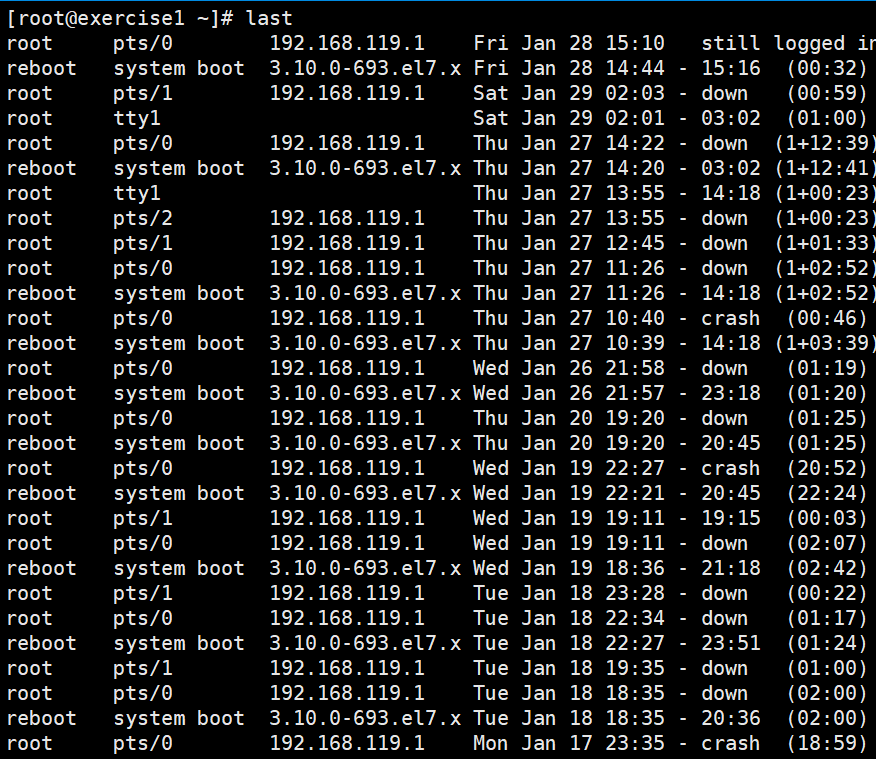
例3:使用/var/log/btmp文件查看暴力破解系统的用户
/var/log/btmp文件是记录错误登录系统的日志。如果发现/var/log/btmp日志文件比较大,大于1M,就算大了,就说明很多人在暴力破解ssh服务,此日志需要使用lastb程序查看
[root@exercise2 ~]# lastb
[root@exercise1 ~]# lastb
root ssh:notty 192.168.245.167 Mon Aug 2 14:58 - 14:58 (00:00)
root ssh:notty 192.168.245.167 Mon Aug 2 14:58 - 14:58 (00:00)
root ssh:notty 192.168.245.167 Mon Aug 2 14:58 - 14:58 (00:00)
root ssh:notty 192.168.245.1 Mon Aug 2 14:42 - 14:42 (00:00)
root ssh:notty 192.168.245.1 Mon Aug 2 14:39 - 14:39 (00:00)
root tty1 Tue Jul 13 09:30 - 09:30 (00:00)
清空日志:
方法1:[root@base ~]#>/var/log/btmp
方法2:rm -rf /var/log/btmp && touch /var/log/btmp
两者的区别?
使用方法2,因为创建了新的文件,而正在运行的服务,还用着原来文件的inode号和文件描述码,所需要重启一下rsyslog服务。
建议使用方法1>/var/log/btmp
2.日志的记录方式
2.1、日志的分类:
daemon 后台进程相关
kern 内核产生的信息
lpr 打印系统产生的
authpriv 安全认证
cron 定时相关
mail 邮件相关
syslog 日志服务本身的
news 新闻系统
local0~7 自定义的日志设备
local0-local7 8个系统保留的类,供其它的程序使用或者是用户自定义
| 编码 | 优先级 | 严重性 |
|---|---|---|
| 8 | none | 不记录 |
| 7 | debug | 信息对开发人员调试应用程序有用,在操作过程中无用 |
| 6 | info | 正常的操作信息,可以收集报告,测量吞吐量等 |
| 5 | notice | 注意,正常但重要的事件 |
| 4 | warning | 警告,提示如果不采取行动。将会发生错误。比如文件系统使用90% |
| 3 | err | 错误,阻止某个模块或程序的功能不能正常使用 |
| 2 | crit | 关键的错误,已经影响了整个系统或软件不能正常工作的信息 |
| 1 | alert | 警报,需要立刻修改的信息 |
| 0 | emerg | 紧急,内核崩溃等严重信息 |
3.rsyslog日志服务
cetos7==>rsyslog日志服务==>配置文件 /etc/rsyslog.conf
我们来查看一下日志的配置文件信息:
编辑配置文件vim /etc/rsyslog.conf
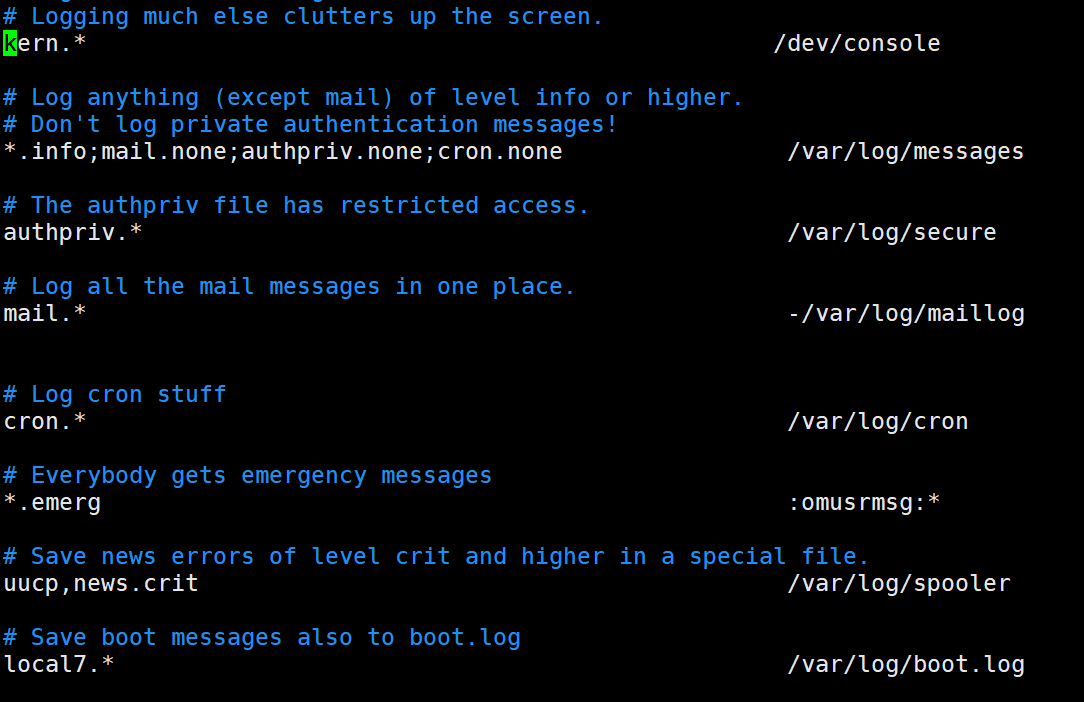
注释:
#kern.*内核类型的所有级别日志存放到 /dev/console
*.info;mail.none;authpriv.none;cron.none /var/log/messages
#所有的类别级别是info以上 除了mail,authpriv,cron(产生的日志太多,不易于查看)
authpriv.* 认证的信息->存放-> /var/log/secure
mail.* 邮件相关的信息->存放-> <font color='red'>-</font>/var/log/maillog
cron.* 计划任务相关的信息->存放 /var/log/cron
local7.* 开机时显示的信息->存放--> /var/log/boot.log
注:1.举例 *.* (相当于分类.级别) :第一个*代表日志的分类,第二个*代表日志的优先级
2.“- ”号: 邮件的信息比较多,现将数据存储到内存,达到一定大小,全部写到硬盘.有利于减少 I/O 进程的开销
数据存储在内存,如果关机不当数据消失
4.日志输入的规则
.info 大于等于info级别的信息全部记录到某个文件
.=级别 仅记录等于某个级别的日志
.=info 只记录info级别的日志
.!级别 除了某个级别意外,记录所有的级别信息
例: .!err除了err外记录所有
xxx.none指的是排除某个类别
例:mail.none 所有mail类别的日志都不记录
5.实战-自定义ssh服务的日志类型和存储位置
[root@exercise1 ~]# vim /etc/rsyslog.conf #以73行下,插入以下红色标记内容
73 local7.* /var/log/boot.log
74 local0.* /var/log/sshd.log
注:把local0类别的日志,保存到/var/log/sshd.log路径

5.1、定义ssh服务的日志类别为local0,编辑sshd服务的主配置文件
[root@exercise1 ~]# vim /etc/ssh/sshd_config #改32的内容
改:32 SyslogFacility AUTHPRIV
为:32 SyslogFacility local0
5.2、先重启rsyslog服务(生效配置)
[root@exercise1 ~]# systemctl restart rsyslog
5.3、再重启sshd服务.生成日志
[root@exercise1 ~]# systemctl restart sshd
验证是否生成日志并查看其中的内容
[root@exercise1 ~]# cat /var/log/sshd.log
Jan 28 16:29:19 exercise1 sshd[2123]: Received signal 15; terminating.
Jan 28 16:29:19 exercise1 sshd[2148]: Server listening on 0.0.0.0 port 22.
Jan 28 16:29:19 exercise1 sshd[2148]: Server listening on :: port 22.
时间 主机 服务进程ID 相关的信息
互动:如何防止日志删除?
[root@exercise1 ~]# chattr +a /var/log/sshd.log
[root@exercise1 ~]# lsattr /var/log/sshd.log
-----a---------- /var/log/sshd.log
[root@exercise1 ~]# systemctl restart sshd
[root@exercise1 ~]# cat /var/log/sshd.log #重启服务,查看日志有所增加
注:这个功能看着很强大,其实不实用,因这样会让系统日志切割时报错,日志有时会大多。
最主的是,黑客可以取消这个属性。
Jan 28 16:29:19 exercise1 sshd[2123]: Received signal 15; terminating.
Jan 28 16:29:19 exercise1 sshd[2148]: Server listening on 0.0.0.0 port 22.
Jan 28 16:29:19 exercise1 sshd[2148]: Server listening on :: port 22.
Jan 28 17:01:58 exercise1 sshd[2148]: Received signal 15; terminating.
Jan 28 17:01:58 exercise1 sshd[2446]: Server listening on 0.0.0.0 port 22.
Jan 28 17:01:58 exercise1 sshd[2446]: Server listening on :: port 22.
[root@exercise1 ~]# chattr -a /var/log/sshd.log #取消,这里一定要
#取消,不然后面做日志切割报错
[root@exercise1 ~]# lsattr /var/log/sshd.log
---------------- /var/log/sshd.log
互动:当日志增长太多,导致日志文件很大怎么办?
6、日志的切割
在linux下的日志会定期进行滚动增加,我们可以在线对正在进行回滚的日志进行指定大小的切割(动态)。
如果这个日志是静态的。比如没有应用向里面写内容。那么我们也可以用split工具进行切割;
split
语法:split 参数[-nbc] 要切割的文件 输出文件名
参数:
-l: 指定文件截断的每一行数,不指定默认为1000行
-a:指定输出文件名的后缀长度(默认为2个:aa,ab..)
-d:后接-数字;切割成几行输出文件,后不接数字,文件名的后缀用数字代替
-b<字节> : 指定每多少字节切成一个小文件
-C:文件大小分割模式(切割时尽量维持每行的完整性)
例子:
截断后产生文件名的开头字母,不指定,缺省为x,即截断后产生的文件的文件名为xaa,xab…直到xzz
#按行切割
[root@exercise1 ~]# cp /var/log/messages /opt/a.txt
[root@exercise1 ~]# split -6 /opt/a.txt /opt/a
[root@exercise1 ~]# ll /opt/
#按行切割并指定后缀为数字
[root@exercise1 ~]# split -d -4 /opt/a.txt /opt/bak
#按字节切割并指定输出文件名的后缀用数字代替
[root@exercise1 ~]# split -b 20 -d /opt/a.txt /opt/b
[root@exercise1 ~]# ll -h /opt/
#按文件大小切割并指定输出文件名的后缀用数字代替
[root@exercise1 ~]# split -C 1500 -d /opt/a.txt /opt/b
如果这个日志是动态的,则使用Logrotate支持按时间和大小来自动切分,以防止日志文件太大。
Logrotate配置文件主要有:
/etc/logrotate.conf以及/etc/logrotate.d/这个子目录下的明细配置文件。
logrotate的执行由crond服务调用的。
[root@exercise1 ~]# vim /etc/cron.daily/logrotate #查看logrotate脚本内容
logrotate程序每天由cron在指定的时间(/etc/crontab)启动
日志是很大的,如果让日志无限制的记录下去是一件很可怕的事情,日积月累就有几百兆占用磁盘的空间,
日志切割:
当日志达到某个特定的大小,我们将日志分类,之前的日志保留一个备份,再产生的日志创建一个同名的文件保存新的日志.
拓展:
logrotate是作为linux系统日志的管理工具存在。他可以轮换,压缩,邮件系统日志文件。
默认的logrotate被加入cron的/etc/cron.daily中作为每日任务执行。
/etc/logrotate.conf为其默认配置文件指定每个日志文件的默认规则。
/etc/logrotate.d/* 为/etc/logrotate.conf默认包含目录其中文件也会被logrotate读取。指明每个日志文件的特定规则。
/var/lib/logrotate/statue中默认记录logrotate上次轮换日志文件的时间。
7、实战演示
编辑配置文件
[root@exercise1 ~]# vim /etc/logrotate.conf
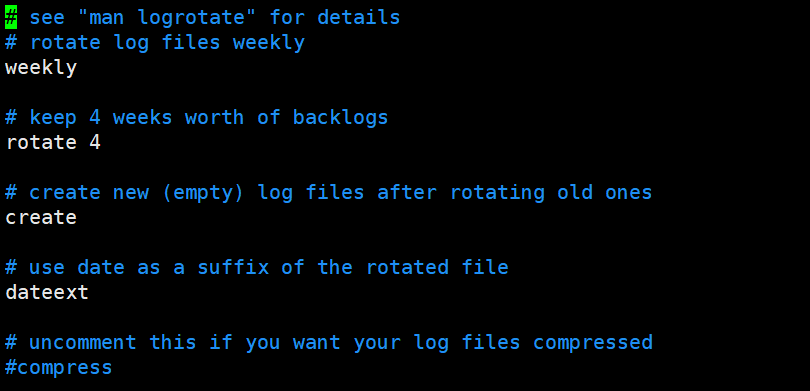
说明:(全局参数)
weekly: 每周执行回滚,或者说每周执行一次日志回滚
rotate:表示日志切分后历史文件最多保存离现在最近的多少份循环
create:指定新创建的文件的权限与所属主与群组
dateext:使用日期为后缀的回滚文件
#可以去/var/log目录下看看单独配置信息
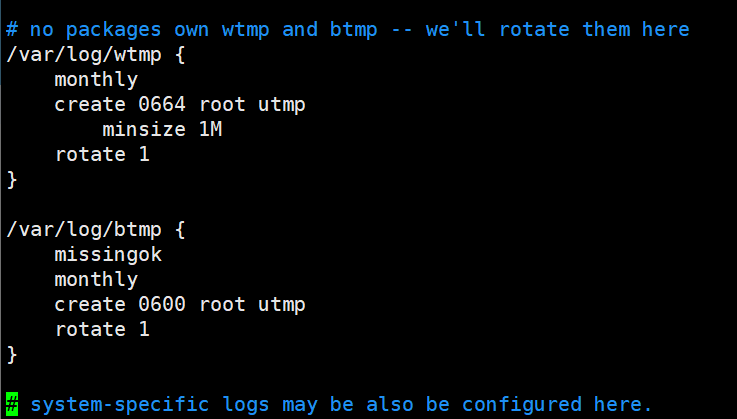
/var/log/btmp{ 指定的日志文件的名字和路径
missingok 如果文件丢失,将不报错
monthly 每月轮换一次
create 0664 root utmp 设置btmp这个日志文件的权限,属主,属组
minsize 1M 文件超过1M进行回滚,所以大家要知道它不一定每个月都会进行分割,要看这个文件大小来定
rotate1 日志切分后历史文件最多保存1份,不含当前使用的日志
其它参数说明:
monthly:日志文件将按月轮循。其它可用值为‘daily’,‘weekly’或者‘yearly’。
rotate5:一次将存储5个归档日志。对于第六个归档,时间最久的归档将被删除。
compress:在轮循任务完成后,已轮循的归档将使用gzip进行压缩。
delaycompress:总是与compress选项一起用,delaycompress选项指示logrotate不要将最近的归档压缩,压缩将在下一次轮循周期进行。这在你或任何软件仍然需要读取最新归档时很有用。
missingok:在日志轮循期间,任何错误将被忽略,例如“文件无法找到”之类的错误。
notifempty:如果日志文件为空,轮循不会进行。
postrotate/endscript:在所有其它指令完成后,postrotate和endscript里面指定的命令将被执行。在这种情况下,rsyslogd进程将立即再次读取其配置并继续运行。
/var/lib/logrotate/status中默认记录logrotate上次轮换日志文件的时间。
8、实战-使用logrotate进行ssh日志分割
定义了ssh日志存储在/var/log/sshd的基础上执行:
注:/etc/logrotate.conf是主配置文件
18 include /etc/logrotate.d #这一选项标明在调用主配置文件时,会去/etc/logrotate.d查找子配置文件
[root@exercise1 ~]# vim /etc/logrotate.d/sshd #创建一个sshd配置文件,插入以一下内容
/var/log/sshd.log{ #/var/log/sshd.log有存在才行,不然后面会报错
missingok
daily
create 0600 root root
minsize 1M
rotate 3
}
[root@exercise1 ~]# systemctl restart rsyslog
[root@exercise1 ~]# logrotate -d /etc/logrotate.d/sshd #预演,不实际轮循
[root@exercise1 ~]# logrotate -vf /etc/logrotate.d/sshd #强制轮循,也就是说即使轮循条件
#没有满足,也可以通过加-f强制让logrotate轮循日志文件
#-v显示指令执行过程
#-f强制执行
[root@exercise1 ~]# ls /var/log/sshd*
/var/log/sshd.log /var/log/sshd.log.1
再次查看日志文件大小,已经为0
[root@exercise1 ~]# ll -h /var/log/sshd*
-rw-------. 1 root root 0 1月 28 19:07 /var/log/sshd.log
-rw-r--r--. 1 root root 137 1月 28 19:07 /var/log/sshd.log.1
9、配置远程日志服务器-实现日志集中的管理
server端配置
[root@exercise1 ~]# vim /etc/rsyslog.conf #使用TCP协议方式,收集日志
改:19#$ModLoadimtcp
20#$InputTCPServerRun514
为:
$ModLoadimtcp (去掉注释)
$InputTCPServerRun514 (去掉注释)
注:使用UDP协议速度快不保证数据的完整,使用TCP协议可靠完整
[root@exercise1 ~]# systemctl restart rsyslog #重新启动rsyslog
[root@exercise1 ~]# netstat -anlpt | grep 514 #查看服务监听的状态
tcp 0 0 0.0.0.0:514 0.0.0.0:* LISTEN 1039/rsyslogd
tcp6 0 0 :::514 :::* LISTEN 1039/rsyslogd
#在服务端关闭selinux安全策略和防火墙
[root@exercise1 ~]# getenforce
Enforcing
[root@exercise1 ~]# setenforce 0 #关闭selinux功能
[root@exercise1 ~]# getenforce
Permissive
[root@exercise1 ~]# vim /etc/selinux/config #看下图修改
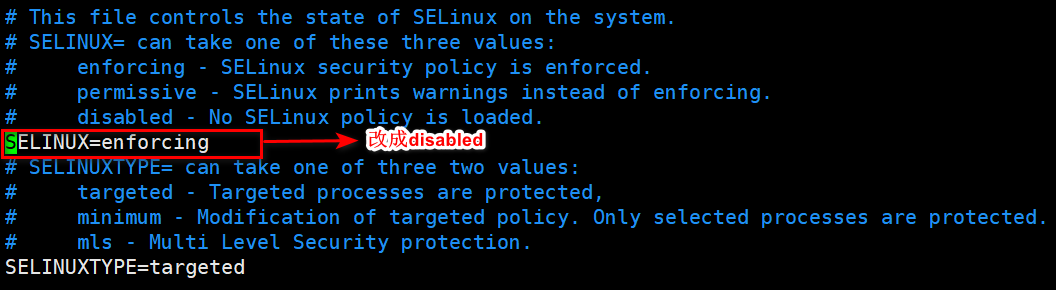
[root@exercise1 ~]# iptables -F #清空防火墙规则
[root@exercise1 ~]# systemctl stop firewalld #关闭防火墙
[root@exercise1 ~]# systemctl status firewalld #查看防火墙活跃状态
● firewalld.service - firewalld - dynamic firewall daemon
Loaded: loaded (/usr/lib/systemd/system/firewalld.service; enabled; vendor preset: enabled)
Active: inactive (dead) since 五 2022-01-28 19:18:22 CST; 5s ago
Docs: man:firewalld(1)
Process: 559 ExecStart=/usr/sbin/firewalld --nofork --nopid $FIREWALLD_ARGS (code=exited, status=0/SUCCESS)
Main PID: 559 (code=exited, status=0/SUCCESS)
client端配置
登录exercise2
[root@exercise2 ~]# vim /etc/rsyslog.conf #在90行之后,插入
*.* @@192.168.119.147:514
#注:*.*所有类别和级别的日志;@@192.168.119.147:514服务端tcp协议的IP和端口
[root@exercise2 ~]# systemctl restart rsyslog 重启rsyslog服务
server端查看
查看日志
[root@exercise1 ~]# tail -f /var/log/messages | grep exercise2 #动态查看日志
Jan 28 19:22:44 exercise2 systemd: Starting System Logging Service...
Jan 28 19:22:56 exercise2 rsyslogd: [origin software="rsyslogd" swVersion="8.24.0" x-pid="1030" x-info="http://www.rsyslog.com"] start
Jan 28 19:22:56 exercise2 systemd: Started System Logging Service.
Jan 28 19:22:59 exercise2 chronyd[540]: Selected source 193.182.111.14

在client端进行测试
语法:logger 要模拟发送的日志
[root@exercise2 ~]# logger "aaaaaa"
到server端查看消息
[root@exercise1 ~]# tail -f /var/log/messages | grep exercise2
Jan 28 19:22:44 exercise2 systemd: Starting System Logging Service…
Jan 28 19:22:56 exercise2 rsyslogd: [origin software=“rsyslogd” swVersion=“8.24.0” x-pid=“1030” x-info=“http://www.rsyslog.com”] start
Jan 28 19:22:56 exercise2 systemd: Started System Logging Service.
Jan 28 19:22:59 exercise2 chronyd[540]: Selected source 193.182.111.14
Jan 28 19:26:17 exercise2 chronyd[540]: Selected source 124.108.20.1
Jan 28 19:27:08 exercise2 root: aaaaaa

注:
总结:服务器使用udp协议,客户端只能使用的配置文件中这一行只能有一个@,*.*@192.168.1.64:514
服务器使用tcp协议,客户端只能使用的配置文件中这一行必须有两个@@,*.*@@192.168.1.64:514
拓展last与lastb:
在linux系统中,last与lastb命令用来列出目前与过去登录系统的用户相关信息。指令英文原义:
last, lastb - show listing of last logged in users
单独执行last指令时,它会读取位于/var/log/wtmp的文件,并把该给文件的内容记录的登录系统的用户名单全部显示出来。
单独执行lastb指令,它会读取位于/var/log/btmp的文件,并把该文件内容记录的登入系统失败的用户名单,全部显示出来。
更多参数查看请去使用 --help 或者 man
[root@exercise1 ~]# last -5 //也可以使用last –n 5
显示终端tty1的登录信息
[root@exercise1 ~]# last 1 //等同于last tty1
显示用户weijie和root在8月9号的登录信息
[root@localhost ~]# last -t 20180809090000 weijie //可以看到用户weijie在8.9之前没有登录
wtmp begins Wed Aug 8 18:02:52 2018
[root@localhost ~]# last -t 20180809090000 root //用户root在8.9之前登录过几次
root pts/0 :0.0 Wed Aug 8 20:19 - down (00:05)
root tty1 :0 Wed Aug 8 20:19 - down (00:06)
root pts/1 :0.0 Wed Aug 8 18:16 - 20:16 (01:59)
root pts/0 :0.0 Wed Aug 8 18:08 - 20:15 (02:06)
root tty1 :0 Wed Aug 8 18:04 - 20:16 (02:11)
wtmp begins Wed Aug 8 18:02:52 2018






















 1万+
1万+











 被折叠的 条评论
为什么被折叠?
被折叠的 条评论
为什么被折叠?








